google Chrome插件崩溃如何快速恢复
来源:Chrome浏览器官网
时间:2025/06/23
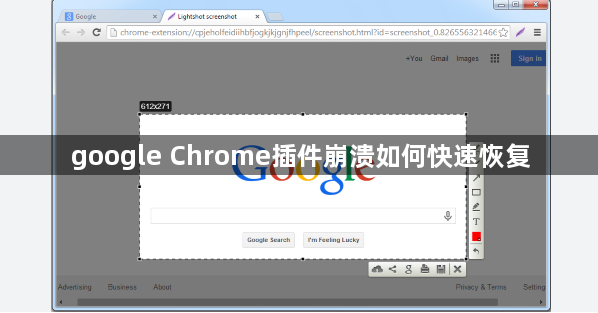
1. 更新插件:打开Chrome浏览器,点击浏览器右上角的三个点,选择“更多工具”-“扩展程序”。在扩展程序页面中,找到出现崩溃问题的插件,查看是否有可用的更新。如果有,点击“更新”按钮进行更新。更新插件可以修复一些已知的漏洞和兼容性问题,从而解决插件崩溃的问题。
2. 禁用并重新启用插件:同样进入扩展程序页面,找到崩溃的插件,将该插件的开关关闭,即禁用该插件。然后再次点击开关,重新启用插件。这种方法类似于重启电脑,有时候可以解决插件暂时性的故障。
3. 清除浏览数据:点击浏览器右上角的三个点,选择“更多工具”-“清除浏览数据”。在弹出的对话框中,选择要清除的内容,如缓存、Cookie等,然后点击“清除数据”。清除缓存和Cookie可以解决一些由于缓存或Cookie损坏导致的插件崩溃问题。
4. 重置浏览器设置:如果以上方法都无法解决问题,可以尝试重置浏览器设置。这将会恢复浏览器到其默认状态,但会丢失一些个性化设置,如书签、历史记录等。在Chrome浏览器中,点击右上角的菜单按钮,选择“设置”-“高级”-“重置设置”,按照提示操作即可。
总的来说,通过上述方法,您可以有效地解决Google Chrome插件崩溃的问题。如果问题仍然存在,建议联系技术支持以获取进一步的帮助。
猜你喜欢
1
google浏览器如何设置密码管理功能
时间:2025/06/05
阅读
2
Chrome中游戏的网络流量消耗过高怎么办
时间:2025/03/21
阅读
3
Chrome浏览器企业级零信任架构部署实战指南
时间:2025/05/09
阅读
4
如何通过设置调整Chrome浏览器的标签页刷新策略
时间:2025/07/11
阅读
5
如何使用谷歌浏览器的安全模式排查浏览器故障
时间:2025/04/24
阅读
6
Google Chrome浏览器如何减少页面中的冗余资源请求
时间:2025/05/26
阅读
7
谷歌浏览器插件安全下载安装操作步骤
时间:2025/08/21
阅读
8
谷歌浏览器如何通过自动化提升用户浏览效率
时间:2025/05/09
阅读
9
Google浏览器下载安装失败时代理服务器更换教程
时间:2025/09/21
阅读
